今日分解するパソコンはこちら!!
 よりみち
よりみち

ヤフオクでOSなしなんで激安でした。
メモリも16Gと大容量なのが魅力です。
 よりみち
よりみち
パソコンの詳しいスペックです。
- CPU:Core i7(第4世代)
- メモリ:16G
- HDD:500G
- グラフィックボード:非搭載
- 中古でパソコンを買ってみたいけど怖い人
- デスクトップ型を検討している人
- パソコンて掃除してみたい人
分解して確認
ヤフオクなどは個人出品もあるので、記載ミス、清掃不良などないか確認しようという注意喚起です。
届いたらすぐに間違いがないか防御の意味で確認しましょう!
 よりみち
よりみち
側面天板を開ける

今回の機種はネジ2本取れば外れるので簡単ですね。
 よりみち
よりみち
開け方はパソコンによって異なるから注意が必要です。

。oO(ノートパソコンもコレくらい簡単だといいな)
 よりみち
よりみち
内部部品を外す
HDDを外す

一番手前のHDDから外していきます。
HDDは5インチが2台取付可能になってました。
今回のパソコンはネジ2本で外せるんで簡単ですね。

 よりみち
よりみち
CPUクーラーを外す

CPUクーラーはCPUの排熱装置で、ファンが付いているためホコリが溜まりやすい場所です。
ファンの掃除とともにCPUグリスの塗り直しも行います。
 よりみち
よりみち

年に1度グリス塗り直しをしたほうがパソコンの寿命が延びます。
 よりみち
よりみち
CPUグリスは組み立てる時に塗ります。
メモリを外す

ロックが外れれば手前に引き上げるだけでメモリが取れます。
 よりみち
よりみち

今回のパソコンには4Gのメモリが4枚ついてました。
合計16Gです。
メモリの金属部分には触らないように気を付けてください。
各パーツの確認
ここまで分解したところでCPU、メモリ、HDDが各パーツがネット販売時の記載と相違ないかを確認します。
中古は保証が無いことがほとんどですが、ヤフオクなら受取評価前ならヤフオクの運営がなんとかしてくれます
 よりみち
よりみち
内部の清掃を開始

エアダスターを使えば簡単に掃除ができます。
 よりみち
よりみち
メモリスリットや、HDDのケーブルコネクタ部もエアダスターをかけておきましょう。

空気を吸い込む場所なんで一緒にホコリも吸ってしまいやすいです。
 よりみち
よりみち

 よりみち
よりみち
今回のパソコンは中古とは思えないくらいキレイでした、おそらくきれいな部屋で使用されていたのではないでしょうか。
外した部品を組み立てる

今回で場合ですとメモリ→CPU→HDDの順で組み立てます。
 よりみち
よりみち

塗らずに組み立てると熱暴走を起こしパソコンが壊れます。
 よりみち
よりみち
CPUグリスはこちらを使用しています。

 よりみち
よりみち
HDDを組み付ける時は接続ケーブルを忘れず繋いでください。
電源を入れて動作確認!
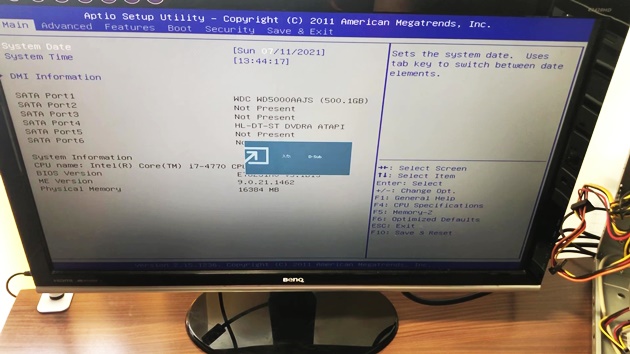
すべてが組み上がったら電源を入れて見ましょう!
今回のパソコンはOSが入っていないのでBIOSの確認となります。
OS(Windows10)は次回SSD化した時にインストールします!
今回始めて知ったんですが、マウスコンピューターの場合だと電源投入後DeleteボタンでBIOS設定画面に入れました。
他のメーカーだとF2とかなんですけどね。
CPU、メモリ、HDDがパソコンに認識されていることをここで確認します。
BIOS画面にHDDなどが表示されないときはケーブルの接続を忘れている可能性があるので、今一度電源を落としてパソコン内部を確認してみてください。
まとめ
新規にパソコンを買ったときはもちろんいきなり電源投入してもいいのですが、1回掃除を挟んで置くことで長くパソコンを使用することができるようになります。
パソコンの寿命を伸ばす為にも中古パソコンは買ったら分解、掃除をおすすめします。
今回のメンテナンスの様子はYoutubeでも配信しています。
 よりみち
よりみち
チャンネル登録お願いします。



